2023-07-31 09:25
win10自动修复无法开机蓝屏怎么办_win10自动修复失败无法进入系统解决方法
win10电脑算是现在最常见的电脑系统了,出现故障的概率也就越来越大,很多人都遇到了自动修复无法开机还蓝屏的情况,这个问题很是棘手下面就一起看看他的解决方法吧。
【win10自动修复常见问题汇总】
win10自动修复无法开机蓝屏怎么办:方法一、
1、右击“此电脑”打开“属性”
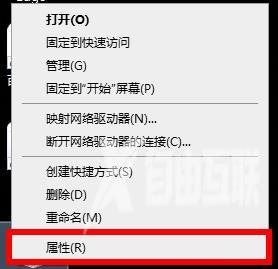
2、点击“高级系统设置”
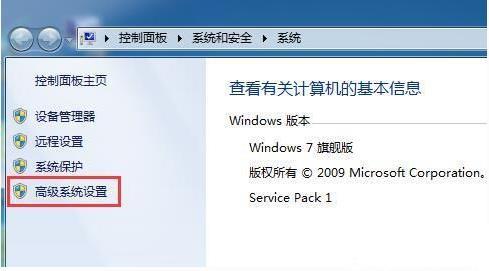
3、点击“高级”选择启动和故障恢复的“设置”
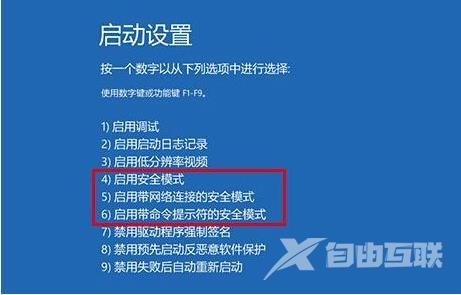
4、勾选“在需要时显示恢复选项的时间”
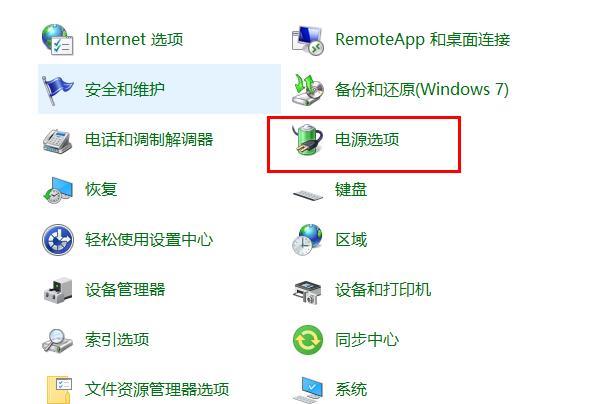
方法二、
1、按下“Win+R”打开“运行”输入 cmd
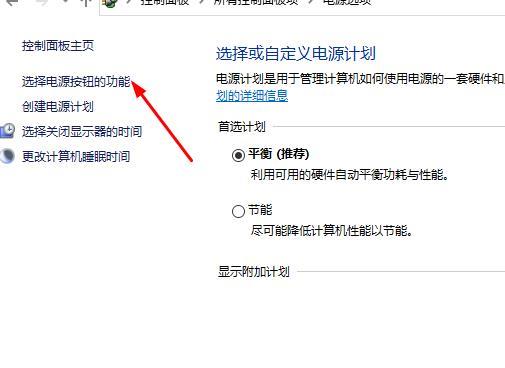
2、在命令提示符窗口中输入bcdedit /set {current} recoveryenabled No 按下“回车”即可
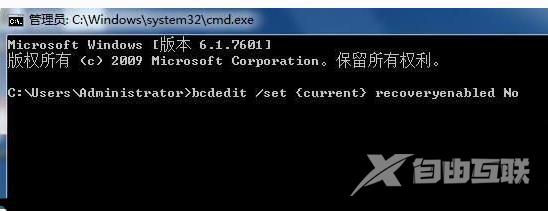
阅读本文的人还阅读:
win10系统如何使用注册表设置Alt Tab界面边框的透明度?
win10最新kb4532693补丁删除个人配置文件的解决方法
win10最新版本1909驱动冲突怎么办_win101909驱动冲突不兼容的解决方法
Win10 Chromium Edge浏览器分享新功能和改进路线图